
Ny Windows 11 ? Utöver det fräscha utseendet och känner, här är en handfull av våra favoritfunktioner 11-funktioner - inklusive en ny butik, inställningsapp, bakgrundsbilder och mer-att varje PC-användare ska kolla.
Den nya Microsoft Store

Windows 11 skepp med a Helt ny Microsoft Store App Det ger en ny layout för showcasing apps, spel och underhållning på ett tilltalande sätt. Det är också mycket lättare att navigera än den äldre versionen av affären (som skickas med Windows 10).
Stora nya funktioner inkluderar sidofält navigering med en uppenbar "bibliotek" länk, en ny sökfält högst upp och en allmänt attraktiv presentation. Avrundade hörn har aldrig sett så bra ut.
Inställnings-appen
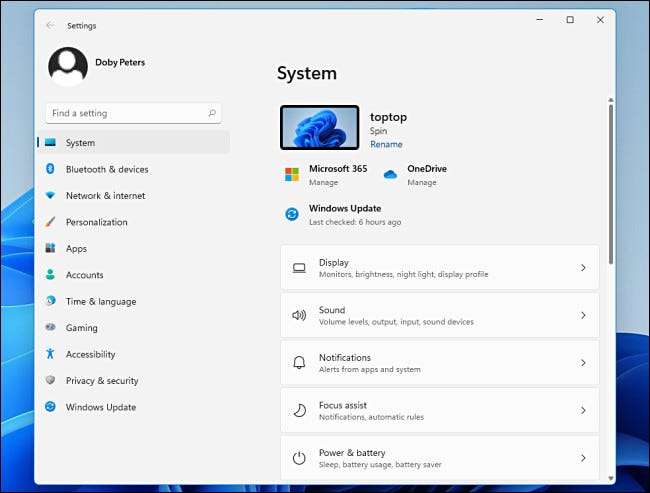
Utan tvekan, Windows 11 s Ny inställningar App Är ett frisk luft och välkommen förändring över Windows 10. Bortsett från det rena Windows 11-temat med avrundade hörn, lägger det till en praktisk ny sidofält och breadcrumb-navigering.
Den nya inställningarna innehåller också fler alternativ som tidigare hittades i kontrollpanelen, vilket Microsoft är långsamt migrera bort från . Som alltid kan du snabbt starta inställningar genom att trycka på Windows + I på tangentbordet för att kolla in det.
Nya teman och bakgrundsbilder
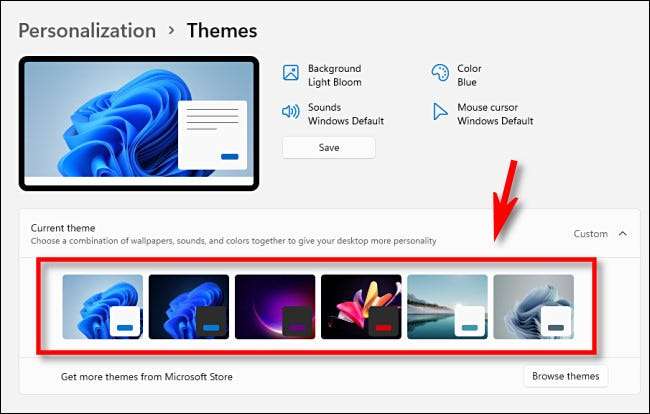
Windows 11 bländar med underbara nya Skrivbordsunderlägg Konstverk , var och en bunden till ett annat tema (glöd, fångad rörelse, soluppgång eller flöde) som matchar konstverket med lämpliga höjdpunkter och ljusa eller mörka fönsterfärger.
När Välja teman (I Inställningar & GT; Personalisering & GT; Teman) kan du också snabbt växla mellan ljus och mörkt läge genom att välja Windows Light eller Windows Dark Themes, och den berömda blå virvelfönstren 11-bakgrunden ändras i enlighet därmed. Om du blir trött på Windows 11s inbyggda teman kan du också installera nya gratis eller premium-teman från Microsoft Store.
Snabbinställningsmenyn

Inställningsappen är inte den enda nya inställningsrelaterade funktionen i Windows 11. Microsofts nya OS innehåller också en Snabbinställningsmeny dold i aktivitetsfältet. För att komma åt den, klicka på området som innehåller Wi-Fi, högtalare eller batteriikonen (bara till vänster om klockan) längst ner på högra sidan av aktivitetsfältet längst ner på skärmen.
När menyn Snabbinställningar dyker upp kan du använda den för att aktivera eller inaktivera egenskaper som Blåtand , Wi-Fi, Flygplansläge , och mer. Du har också snabb åtkomst till en volymreglage, och om du är på en enhet med en bifogad skärm, a ljusstyrka också. Det är väldigt praktiskt!
Fönster Snap Controls
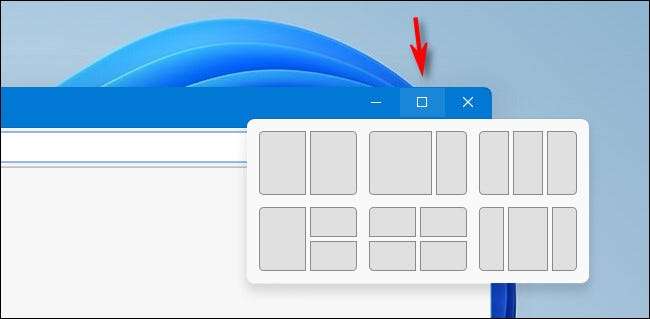
Windows 11 innehåller a bekväm snapfunktion som automatiskt ändrar och flyttar dina fönster till fördefinierade områden på skärmen, och det kan också konfigurera dem i sex olika mönster.
Medan Windows 10 också inkluderade en liknande funktion , Windows 11 utökar den med mer komplexa layouter och en praktisk popup-snapguide som visas om du svänger muspekaren över Maximize-knappen (i det övre högra hörnet) i ett fönster.
Microsoft Teams Chat

Medan Microsoft Teams har funnits ett tag, beslutade Microsoft nyligen att tätt integrera det i Windows 11 med en strömlinjeformad "chatt" -funktion Tillgänglig genom att klicka på en ikon (som ser ut som ett lila ordbubbla) som bor i aktivitetsfältet. När du klickar ser du ett snabbmeddelande-stil-chattfönster.
Du kan också expandera konversationen till hela lag-appen som tillåter samarbete med andra och initierande ljud- eller videosamtal. Om lag inte är din stil, kan du enkelt inaktivera det -But vi tycker att det fortfarande är värt att kolla.
Widgets-menyn
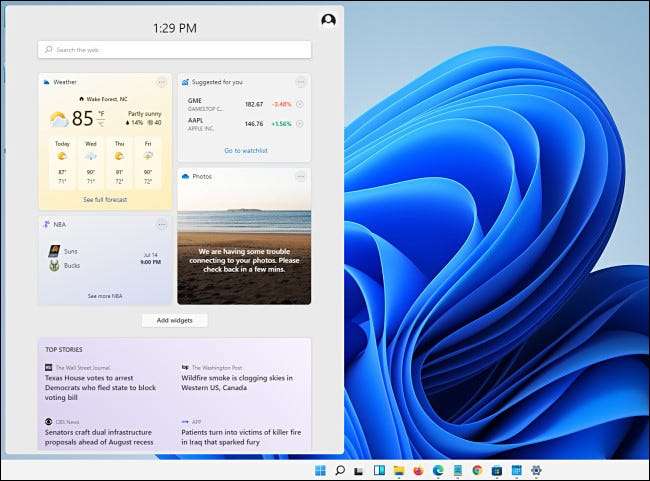
Microsoft har inkluderat a Helt ny widgets meny I Windows 11 som levererar snabbt utseende på väderprognoser, aktiekurser, sportresultat, nyheter och mer.
Medan newsdelen av widgeten inte är utan problem (framförallt att du inte kan inaktivera det), kan widgetfältet utvecklas till en allt bättre del av Windows 11 över tiden. Om du inte gillar det är det lätt att dölja . För alla andra är det ett glansbart sätt att hålla ett öga på aktuella händelser. Ha det roligt med Windows 11!







